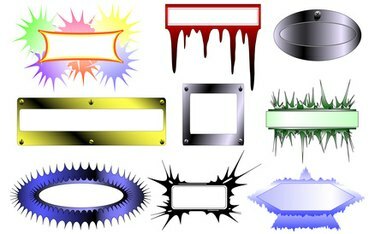
Spajanje pošte može vam pomoći u izradi bedževa s imenima.
Microsoft Excel je softver za proračunske tablice koji možete koristiti za praćenje osoba koje sudjeluju na sastanku ili konvenciji i trebat će im bedž s imenom. Međutim, za ispis tih naljepnica trebat ćete spojiti poštu u Microsoft Wordu. Rutina spajanja pošte izvlači informacije iz Excela i oblikuje vaše naljepnice umjesto vas. Sve što trebate učiniti je kupiti naljepnice, priključiti nekoliko vitalnih informacija i ispisati svoje naljepnice.
Excel 2003
Korak 1
Otvorite Microsoft Word.
Video dana
Korak 2
Kliknite na "Pisma i pošte" u izborniku Alati, a zatim kliknite "Čarobnjak za spajanje pošte".
Korak 3
Kliknite "Oznake" u 1. koraku čarobnjaka za spajanje pošte, a zatim kliknite "Opcije oznake" u 2. koraku čarobnjaka za spajanje pošte. Odaberite veličinu naljepnica s imenima s popisa.
4. korak
Kliknite "Dalje", zatim kliknite "Upotrijebi postojeći popis" i kliknite gumb "Pregledaj".
Korak 5
Pronađite svoju Excel datoteku, a zatim kliknite "Otvori".
Korak 6
Pronađite svoj popis u okviru Odaberi tablicu i kliknite ga. Označite okvir "Prvi redak podataka sadrži zaglavlja stupaca", a zatim kliknite "U redu".
Korak 7
Pogledajte oznake riječi s lijeve strane (u dijaloškom okviru Primatelji spajanja pošte), a zatim kliknite sve oznake stupaca koje odgovaraju. Na primjer, možete vidjeti podudaranje za "ime", pa kliknite na njega. Vaše su osnovne oznake stvorene.
Excel 2007
Korak 1
Otvorite Microsoft Word. Prazan dokument će se automatski otvoriti.
Korak 2
Kliknite karticu "Poštanske poruke", a zatim kliknite gumb "Pokreni spajanje pošte".
Korak 3
Kliknite "Čarobnjak za spajanje pošte korak po korak".
4. korak
Kliknite radio gumb "Oznake", a zatim pritisnite "Dalje: početni dokument".
Korak 5
Kliknite radio gumb "Počni od postojećeg dokumenta", pronađite svoj Excel dokument, a zatim pritisnite "Dalje". Slijedite upute za odabir veličine naljepnice i pisača, pritiskom na "Dalje" svaki put kako biste dovršili postupak.
Savjet
Excel podaci trebali bi se nalaziti na popisu s oznakama stupaca koji identificiraju što se nalazi u stupcu (na primjer, nazivi). To vam pomaže da jednostavno postavite spajanje pošte.



